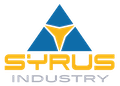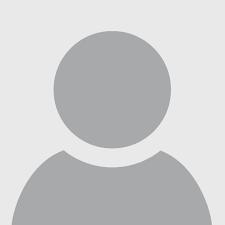Google Authenticator auf das iPhone übertragen

28 Juni 2023
Die Sicherung Ihrer Konten ist heutzutage von grundlegender Bedeutung. Um dies zu erreichen, wird heute die sogenannte Zwei-Faktor-Authentifizierung verwendet, auch als Zwei-Schritt-Verifizierung bezeichnet, die einfach ein weiteres Sicherheitsniveau für Ihre sozialen Konten hinzufügt.
Zu diesem Zweck stellt Google seine App Google Authenticator zur Verfügung, um eindeutige Codes für die Authentifizierung Ihrer Dienste und Konten zu generieren. Wenn Sie Ihr Telefon wechseln und auf Ihrem alten Gerät Konten in dieser App gespeichert haben, empfehle ich Ihnen, sie zu exportieren und Google Authenticator auf Ihr neues Smartphone zu übertragen. In dieser kurzen Anleitung zeige ich Ihnen speziell, wie Sie dies auf einem iPhone tun, aber der gleiche Vorgang funktioniert auch auf Android.
Wie Google Authenticator funktioniert
Google Authenticator, erhältlich für Android und iOS, ist eine der besten Anwendungen auf dem Markt für die Zwei-Faktor-Authentifizierung.
Einloggen nur mit E-Mail und Passwort ist nicht mehr ausreichend. Diese Google-App ermöglicht es Ihnen jedoch, die Sicherheit Ihrer Konten zu erhöhen, indem sie jedes Mal, wenn Sie sich anmelden, einen sechsstelligen Code generiert, um Ihre Anmeldeinformationen zu stärken.
Ein Böswilliger könnte also Ihre E-Mail und Ihr Passwort kennen und versuchen, auf Ihre Konten zugreifen, aber wenn Sie Google Authenticator verwenden, wird es ohne den sechsstelligen Code, den nur Sie haben, schwierig sein, darauf zuzugreifen.
So übertragen Sie Google Authenticator auf ein neues Handy
Wenn Sie auf Ihrem alten Telefon Google Authenticator verwendet haben, um Ihre Konten sicher zu halten, ist es richtig, dass Sie den eindeutigen Codegenerator von Google auch auf Ihr neues iPhone übertragen.
Hier sind die Schritte, die Sie befolgen müssen, um Google Authenticator während des Telefonwechselprozesses auf einem Apple-Handy zu übertragen.
1. Übertragen Sie Google Authenticator vom alten Gerät
Zunächst müssen Sie, um Google Authenticator von einem Telefon auf ein anderes zu übertragen, das alte Gerät nehmen und die Google Authenticator-App öffnen. Sobald es geöffnet ist, tippen Sie auf das Symbol mit den drei Punkten oben rechts auf dem Bildschirm. Ein Menü wird geöffnet, in dem Sie die Option „Konten übertragen“ auswählen müssen. Folgen Sie dann dem Verfahren, indem Sie den Anweisungen auf dem Bildschirm folgen.
Wenn Sie mehr als ein Konto mit der App verknüpft haben, können Sie manuell entscheiden, welche Konten Sie übertragen möchten und welche nicht.
2. Scannen Sie den QR-Code auf dem neuen iPhone
Sobald Sie das Verfahren zum Übertragen des App-Kontos von Google Authenticator vom alten Gerät abgeschlossen haben, wird auf dem Bildschirm ein eindeutiger QR-Code angezeigt.
Nehmen Sie nun das neue iPhone und laden Sie, falls Sie es noch nicht getan haben, die Google Authenticator-App aus dem App Store des Telefons herunter und installieren Sie sie.
Nach der Installation öffnen Sie die Google Authenticator-App und tippen Sie auf der Hauptbildschirmseite der Anwendung unten links auf die Schaltfläche „QR-Code scannen“ aus.
Richten Sie anschließend die Kamera Ihres iPhones auf den Code auf dem Bildschirm des alten Geräts und scannen Sie den QR-Code.
Nachdem Sie ihn gescannt haben, entscheiden Sie, ob Sie Ihre Informationen auf dem alten Gerät behalten möchten oder nicht, und fertig. Sie haben Google Authenticator auf Ihr iPhone übertragen.
Ich empfehle Ihnen, auch zu lesen…
Kann man bei Google Maps die Zeit ändern?
Google-Konto mit der Telefonnummer wiederherstellen: so geht’s